Cách làm banner bằng điện thoại với ứng dụng Canva
Ngày nay thiết kế banner trên điện thoại để thông báo các sự kiện diễn ra sắp tới, thiết kế banner để bán hàng online, bán mỹ phẩm…đã trở nên dễ dàng hơn bao giờ hết khi đã có các ứng dụng chỉnh sửa ảnh, công việc đơn giản mà người dùng chỉ cần thao tác đó là lựa chọn hình ảnh, lựa chọn nội dung cần hiển thị, thêm các hiệu ứng hoặc bộ lọc màu, phần việc còn lại sẽ để cho ứng dụng thiết kế đồ họa hoàn thiện và xử lý nốt. Thủ thuật tải nhạc Lossless bằng điện thoại android Làm mịn da bằng Camera360 trên Android Đọc và trả lời tin nhắn điện thoại Android bằng máy tính Chặn số điện thoại trên điện thoại Zenfone Lockwatch – Tìm điện thoại bị mất trên Android
Công cụ chỉnh sửa ảnh Canva sẽ giúp bạn trở thành 1 designer chuyên nghiệp khi có thể tự tay thiết kế các mẫu banner theo các phong cách yêu thích. Rất nhiều mẫu banner có sẵn trên ứng dụng này để bạn có thể lựa chọn đa dạng thể loại, chủ đề khác nhau như: Ăn uống, mua sắm, kinh doanh, sự kiện…Cùng friend.com.vn tìm hiểu cách làm banner bằng điện thoại với ứng dụng Canva trong bài viết bên dưới đây.

Hướng dẫn thiết kế banner trên điện thoại với ứng dụng Canva
Cách làm banner bằng điện thoại
Bước 1: Đầu tiên các bạn tải ứng dụng hỗ trợ làm banner bằng điện thoại theo đường dẫn bên dưới đây:
– Download: Canva cho Android– Download: Canva cho iPhone
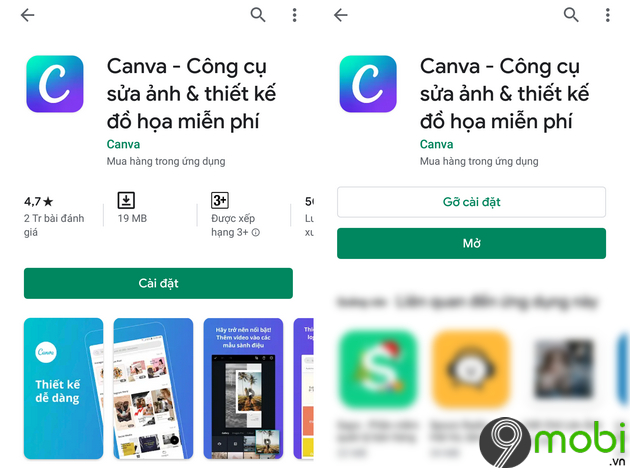
Bước 2: Tiến hành truy cập vào ứng dụng sau khi đã tải xuống và cài đặt trên điện thoại thành công. Để sử dụng các chức năng trên Canva, đầu tiên các bạn cần phải đăng nhập . Có 3 phương thức để bạn có thể đăng nhập trên ứng dụng này:
+ Đăng nhập bằng Facebook+ Đăng nhập bằng Google+ Đăng nhập bằng email khác
Bước 3: Tại giao diện chính của ứng dụng Canva, bạn tìm đến thanh công cụ tìm kiếm và nhập vào đó với từ khóa: Banner -> Chọn vào dòng Mẫu Banner phía bên dưới.
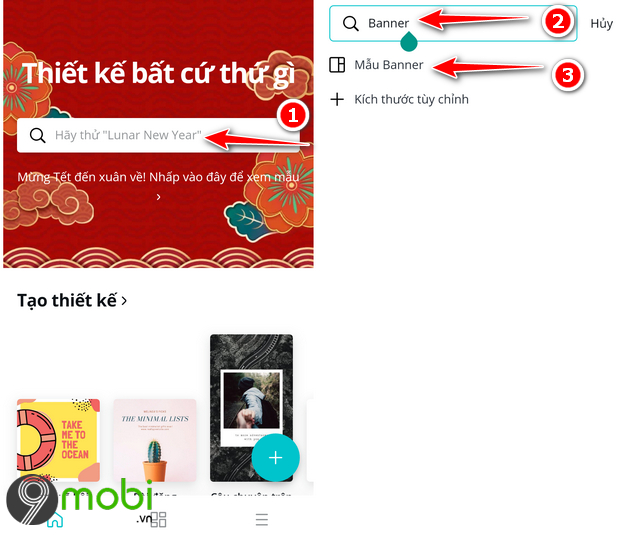
Có rất nhiều mẫu Banner có sẵn đa dạng nhiều chủ đề, thể loại khác nhau để bạn có thể lựa chọn. Nhấn chọn vào mẫu ưng ý để bắt đầu thiết kế banner trên điện thoại với ứng dụng này
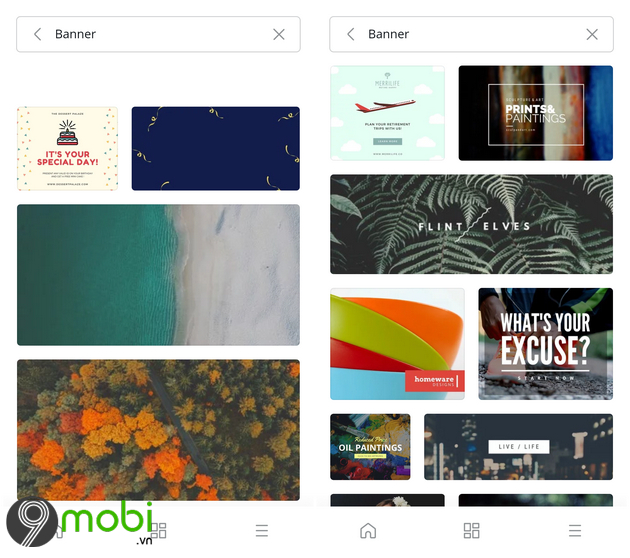
Bước 4: Thao tác thiết kế banner trên Canva rất đơn giản. Bạn nhấn vào nội dung nào thì ứng dụng sẽ hỗ trợ bạn chỉnh sửa nội dung đó. Ví dụ nhấn vào ảnh thì bạn có thể chỉnh sửa ảnh, nhấn vào chữ thì có thể chỉnh sửa chữ.
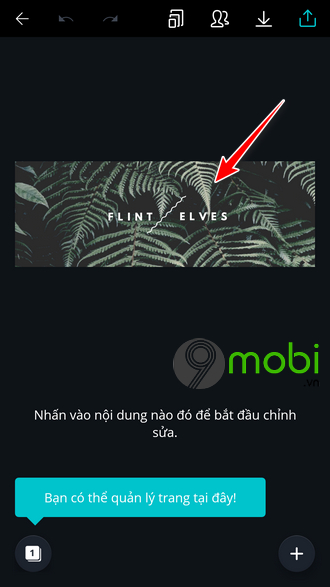
Với hình ảnh để tạo cho banner bạn lựa chọn, bạn có thể dùng hình trong bộ sưu tập có sẵn trên ứng dụng hoặc dùng hình ảnh trong thư viện của điện thoại.
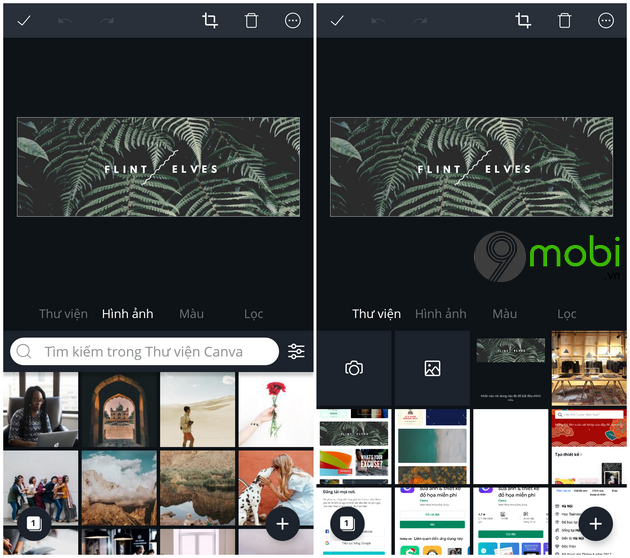
Bạn có thể thiết lập màu, lựa chọn các bộ lọc để hình ảnh được đẹp mắt hơn.
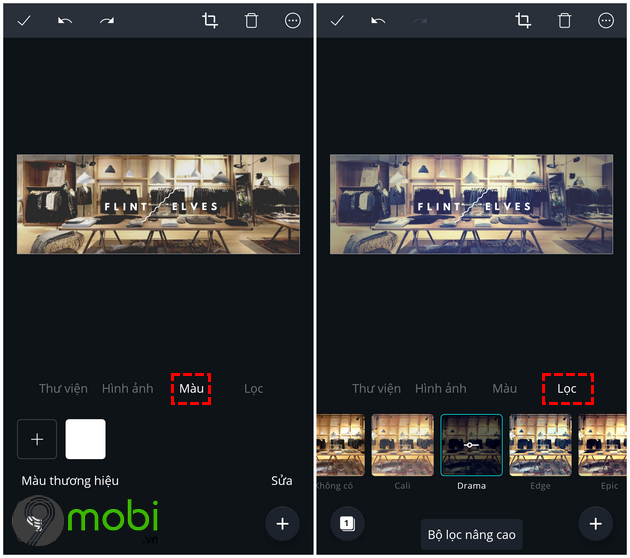
Biểu tượng dấu + sẽ cho phép bạn có thể thêm các nội dung khác vào trong banner đang tạo như: Văn bản, hình ảnh, nhãn dán…
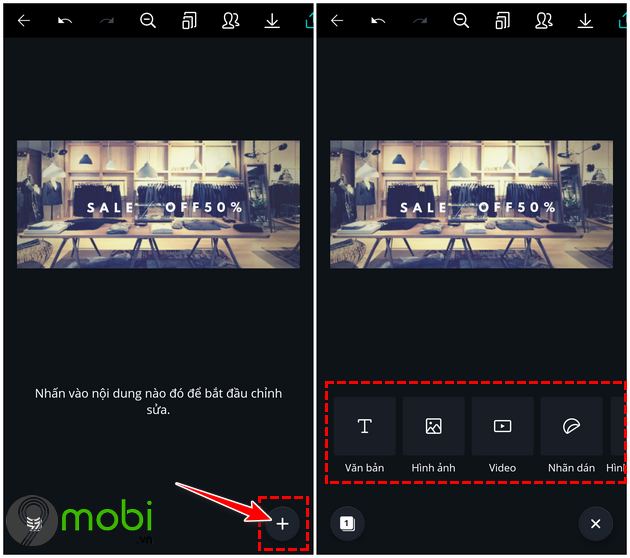
Bước 5: Sau khi đã thiết kế banner ưng ý, để hoàn tất quá trình, bạn nhấn vào biểu tượng mũi tên quay xuống -> Nhấn vào biểu tượng mũi tên quay xuống một lần nữa ở cửa sổ tiếp theo.
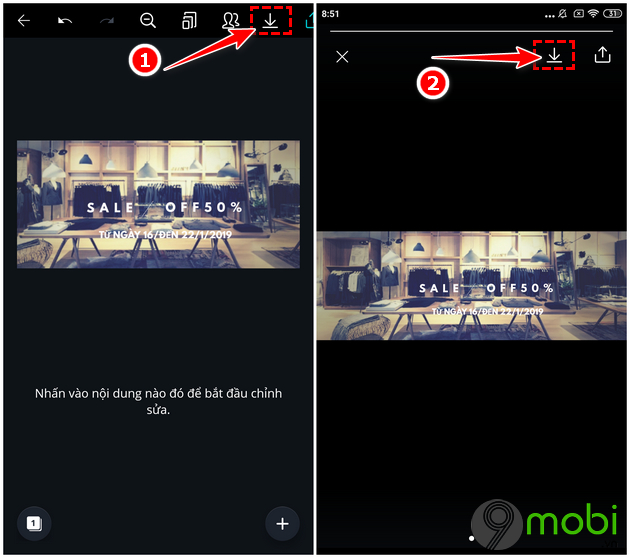
Banner bạn vừa tạo trên Canva sẽ được lưu trong thư viện của điện thoại. Bạn cũng có thể chia sẻ hình ảnh này lên các trang mạng xã hội khác…
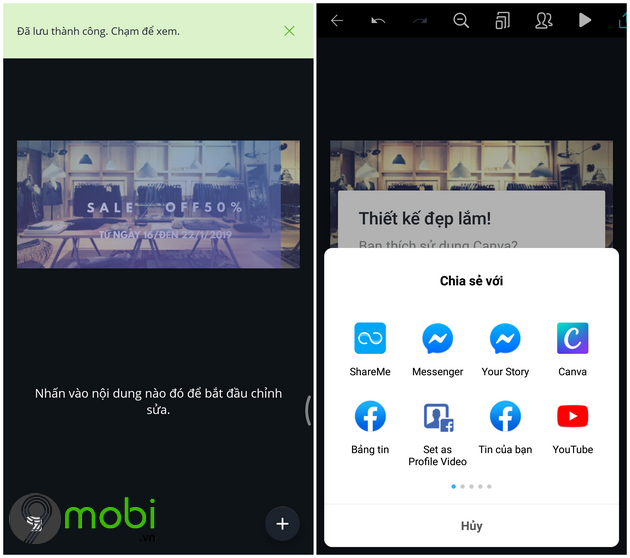
Cách làm banner bằng điện thoại như hướng dẫn mà friend.com.vn vừa chia sẻ bên trên vô cùng đơn giản phải không nào. Nếu muốn chèn logo vào ảnh ngay trên điện thoại của mình, các bạn tham khảo cách chèn logo vào ảnh trên điện thoại tại đây.
- Share CrocoBlock key trọn đời Download Crocoblock Free
- Cung cấp tài khoản nghe nhạc đỉnh cao Tidal Hifi – chất lượng âm thanh Master cho anh em mê nhạc.
- Affiliate Marketing là gì? có lừa đảo không? Ưu, nhược điểm của Affili
- Cấu hình chơi game Need for Speed Most Wanted trên PC
- Review phim Nhiệm vụ bất khả thi: Sụp đổ
- Tại Sao Gọi Là Tam Kỳ Có 3 Cái Kỳ, Tam Kỳ Có 3 Cái Kỳ Là Gì
- Call of Duty Infinite Warfare [Cracked] All DLCs Crack Only
Bài viết cùng chủ đề:
-
Cách giảm dung lượng video trên máy tính và điện thoại
-
Hỏi đáp: ăn chay ăn trứng gà công nghiệp có được không
-
Sửa lỗi mã hóa ký tự bị hỏng, bị lỗi trên Word 2019, 2016, 2013, 2010
-
10 Chuyện Tâm linh có thật – Nơi thế giới vô hình huyền bí
-
100+ Hình nền, ảnh Anime nữ cute girl, dễ thương máy tính, điện thoại
-
Hướng dẫn xử lý lỗi iphone 6 plus không nhận vân tay
-
Perfect Money là gì? Hướng dẫn sử dụng PM mới nhất 05/10/2021
-
Làm Sim Sinh Viên,Chuyển đổi gói cước Viettel,Vinaphone,Mobile tại simredep.vn
-
Bí quyết bắt Pokemon không cần di chuyển
-
Những phim có cảnh sex trần trụi bị cấm phát hành trên thế giới
-
Mạch đếm sản phẩm dùng cảm biến hồng ngoại – Học Điện Tử
-
6 Mẹo dân gian chữa rướn ở trẻ sơ sinh khi ngủ tự nhiên an toàn
-
Sao kê tài khoản ngân hàng ACB-những điều cần biết
-
Acer Iconia B1-723 – Chính hãng | Thegioididong.com
-
Cách khắc phục lỗi Voz không vào được bạn không nên bỏ qua
-
Tắt mở màn hình iPhone cực nhanh, không cần phím cứng – Fptshop.com.vn















